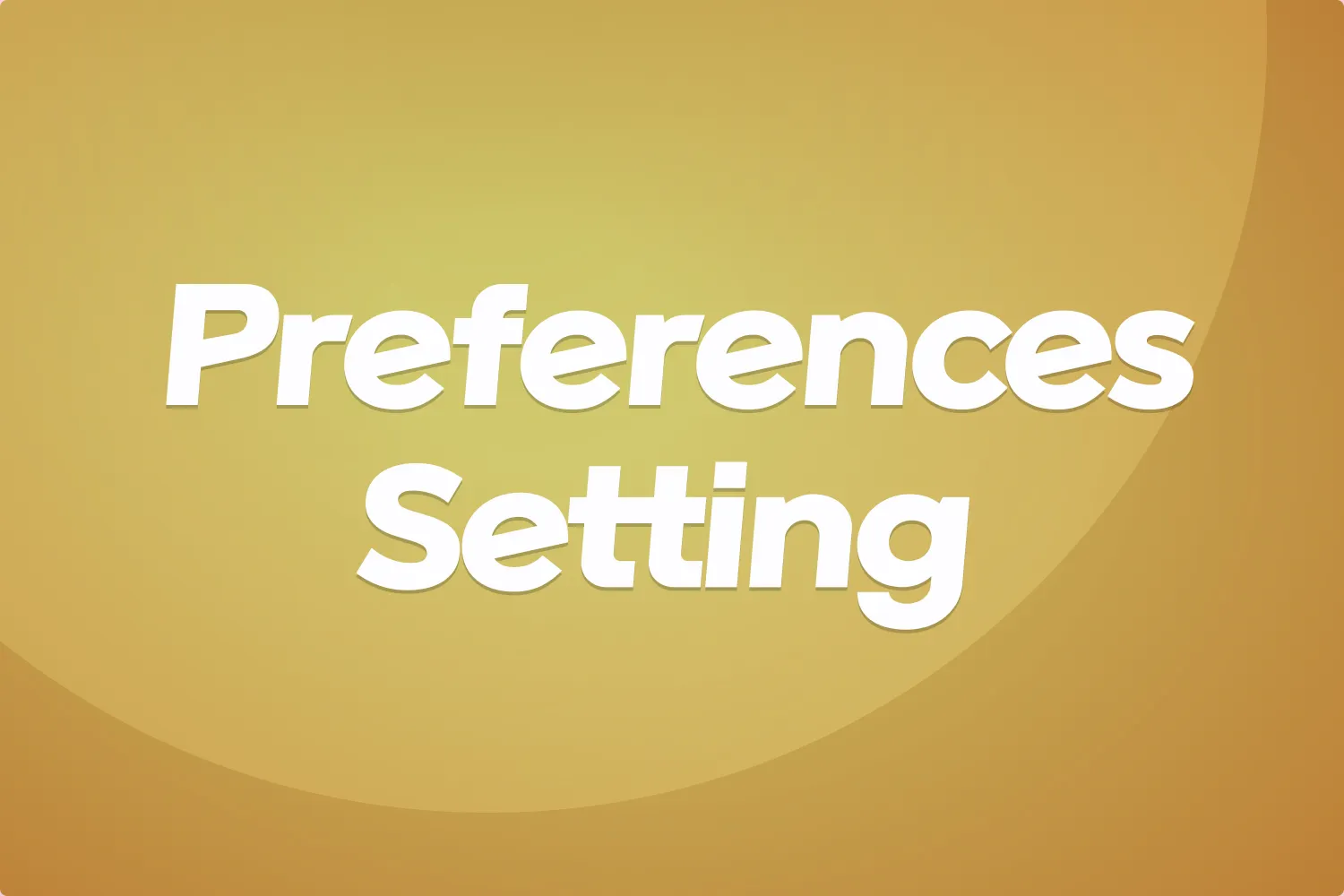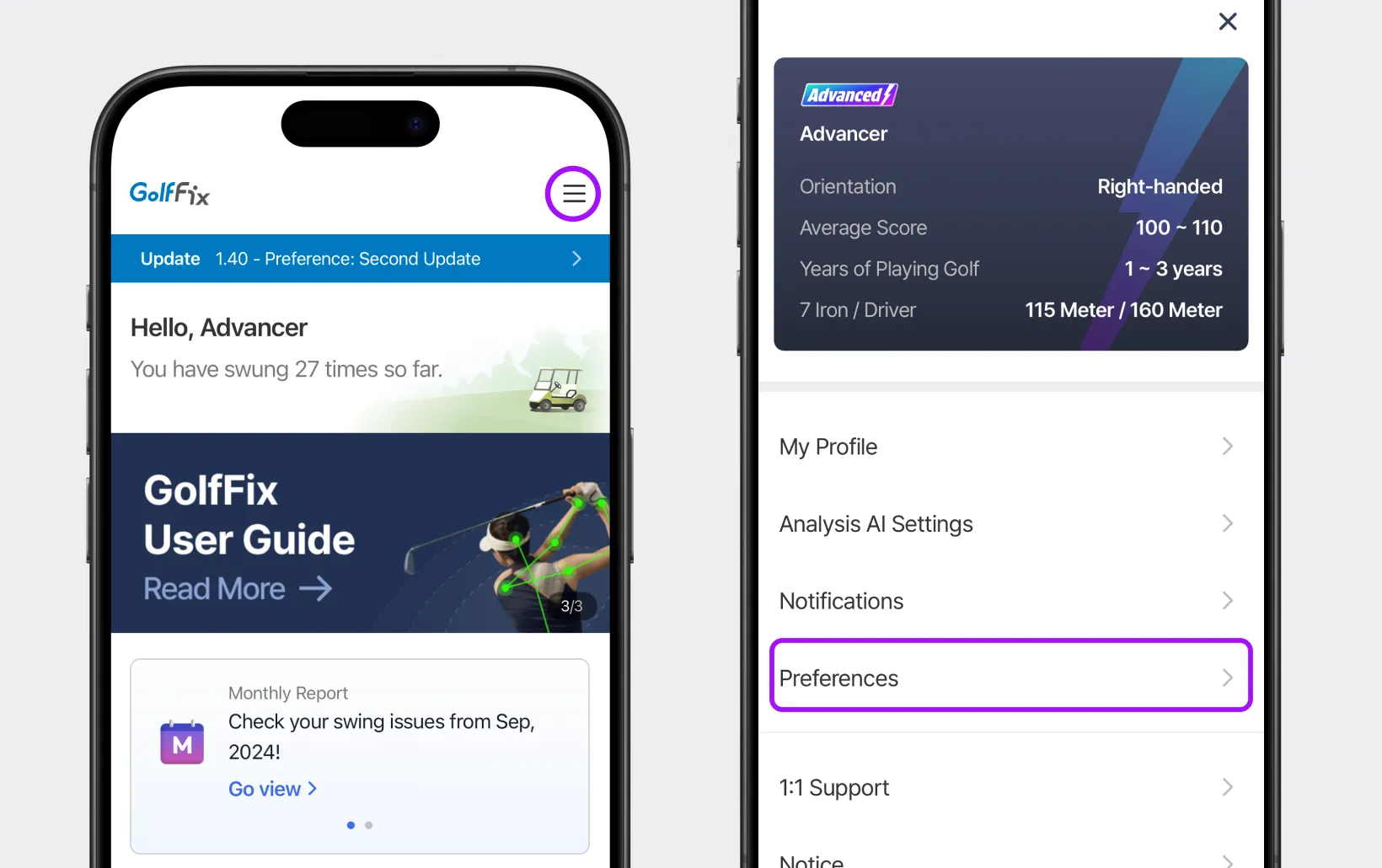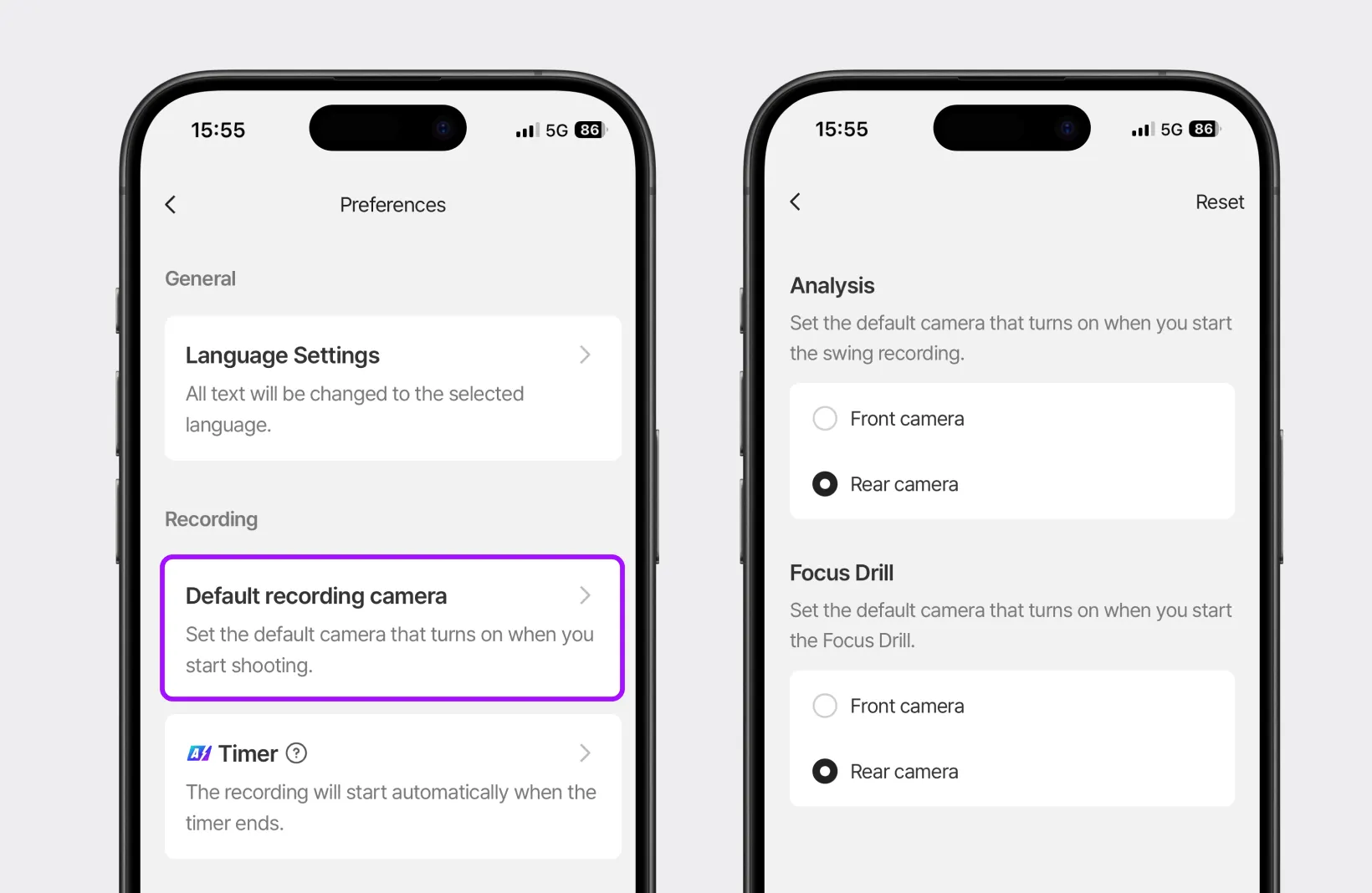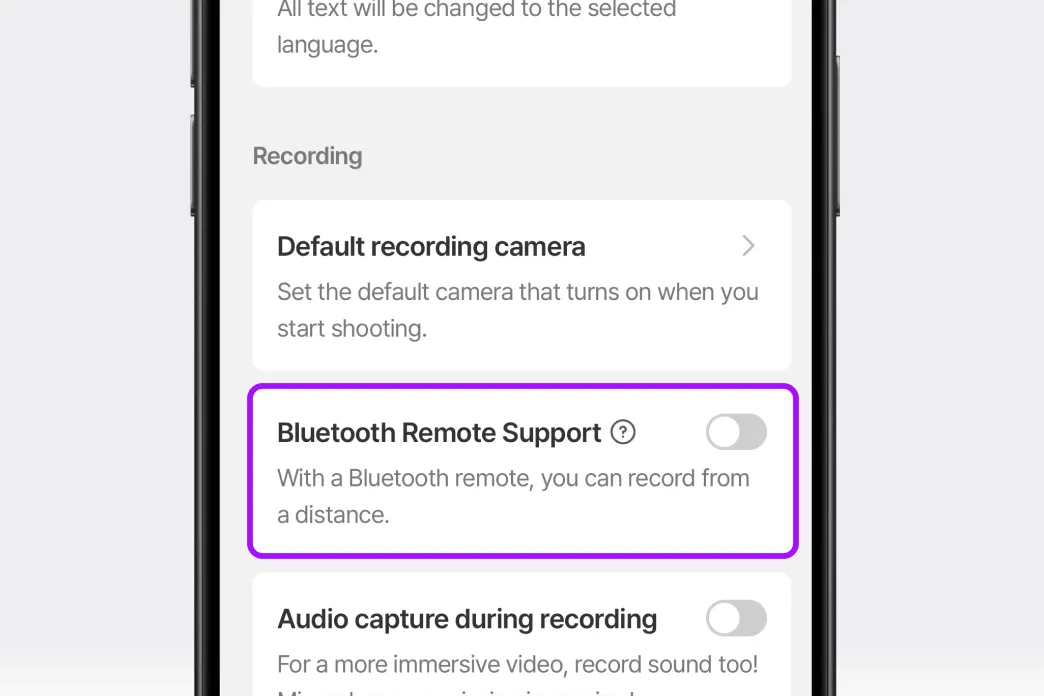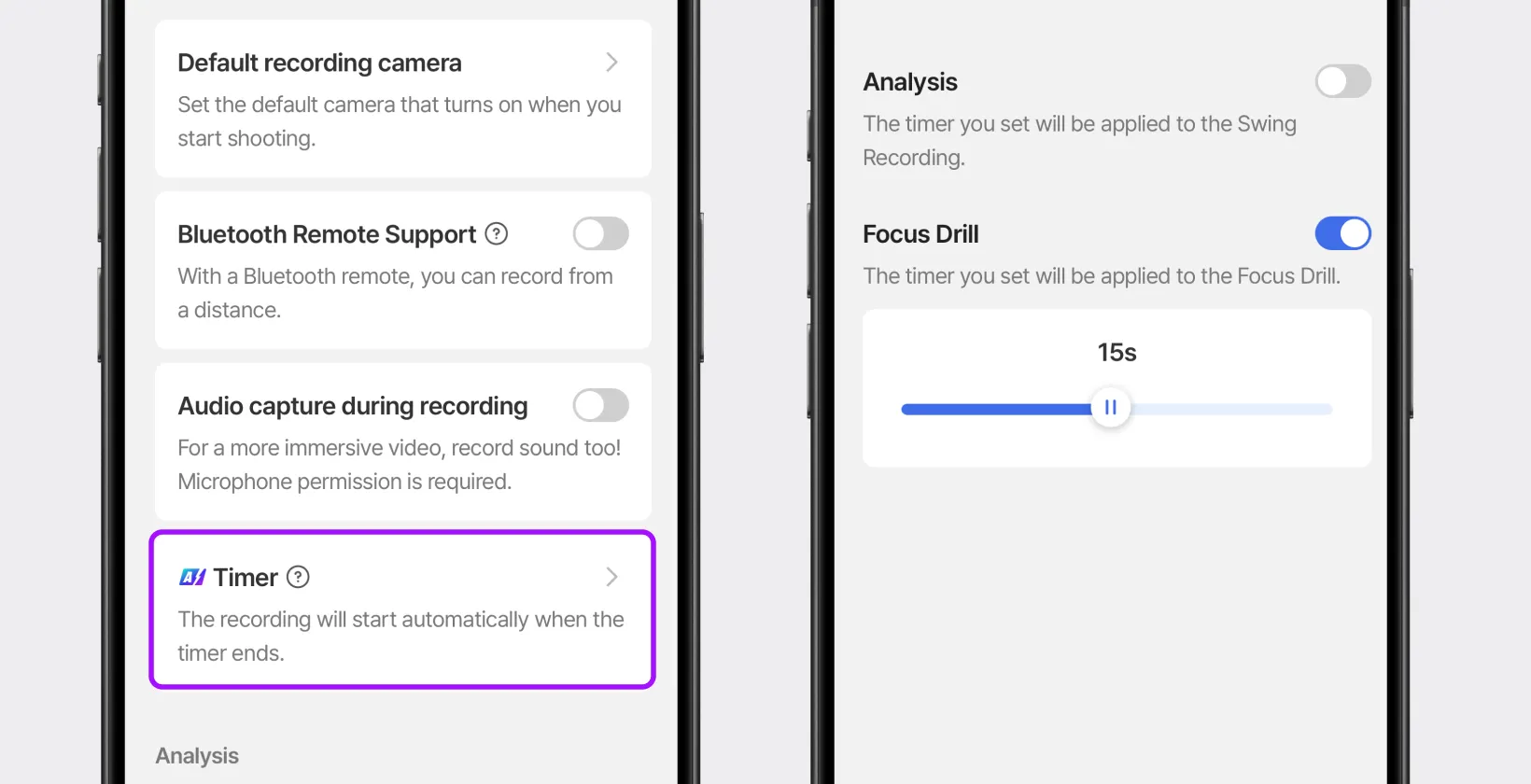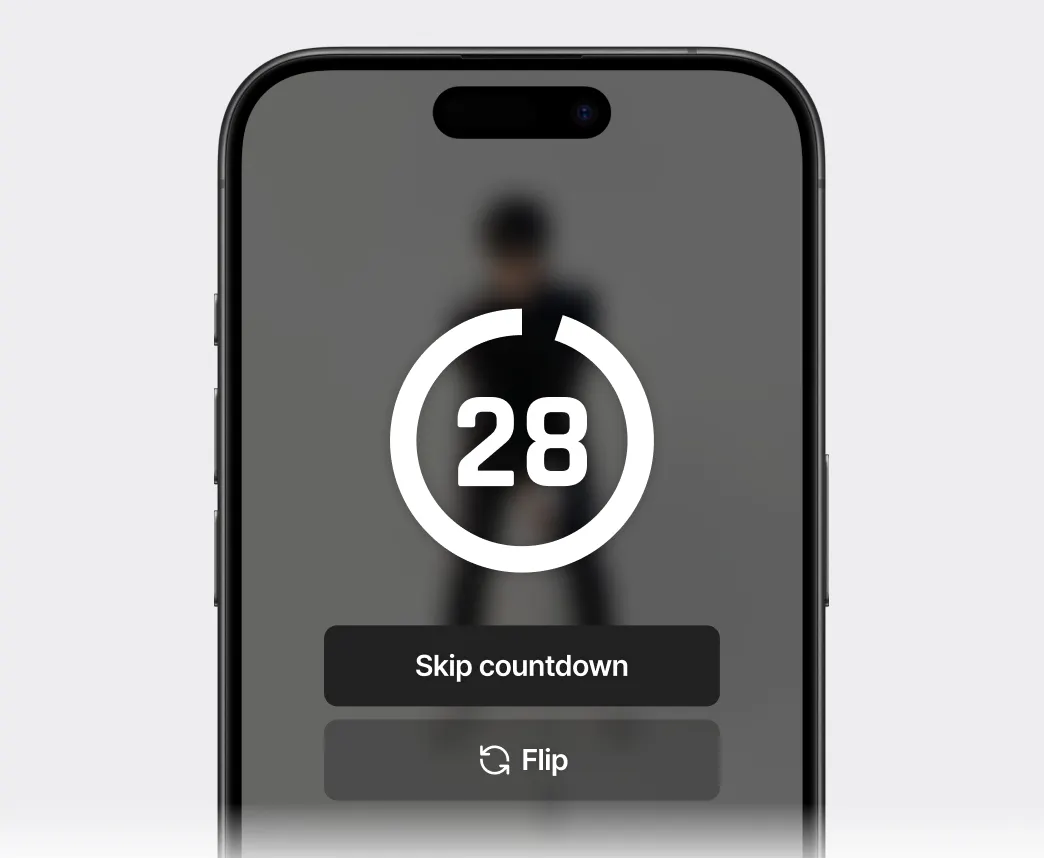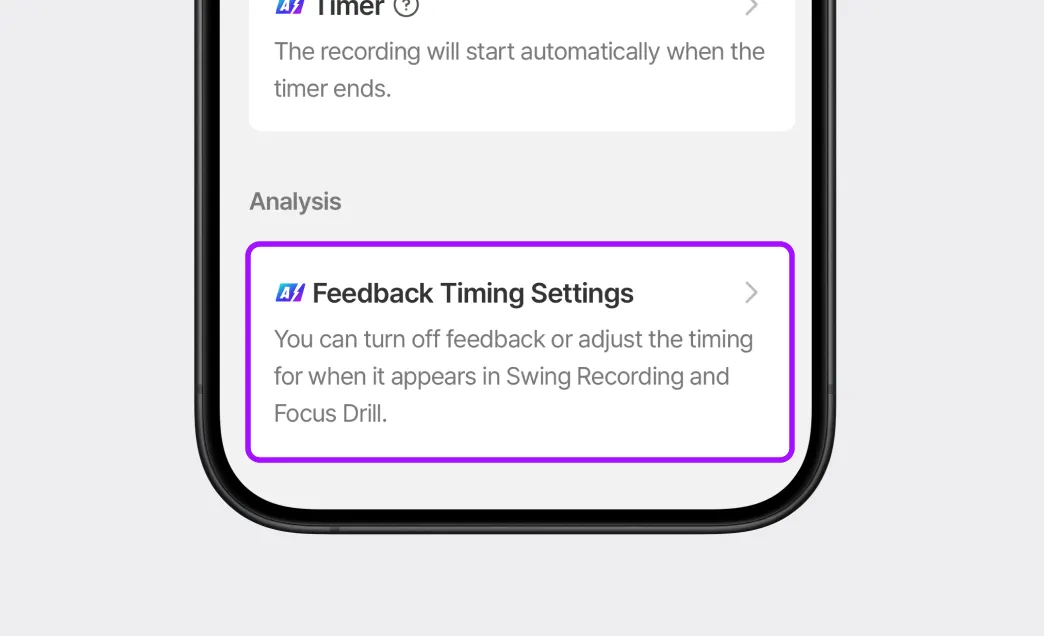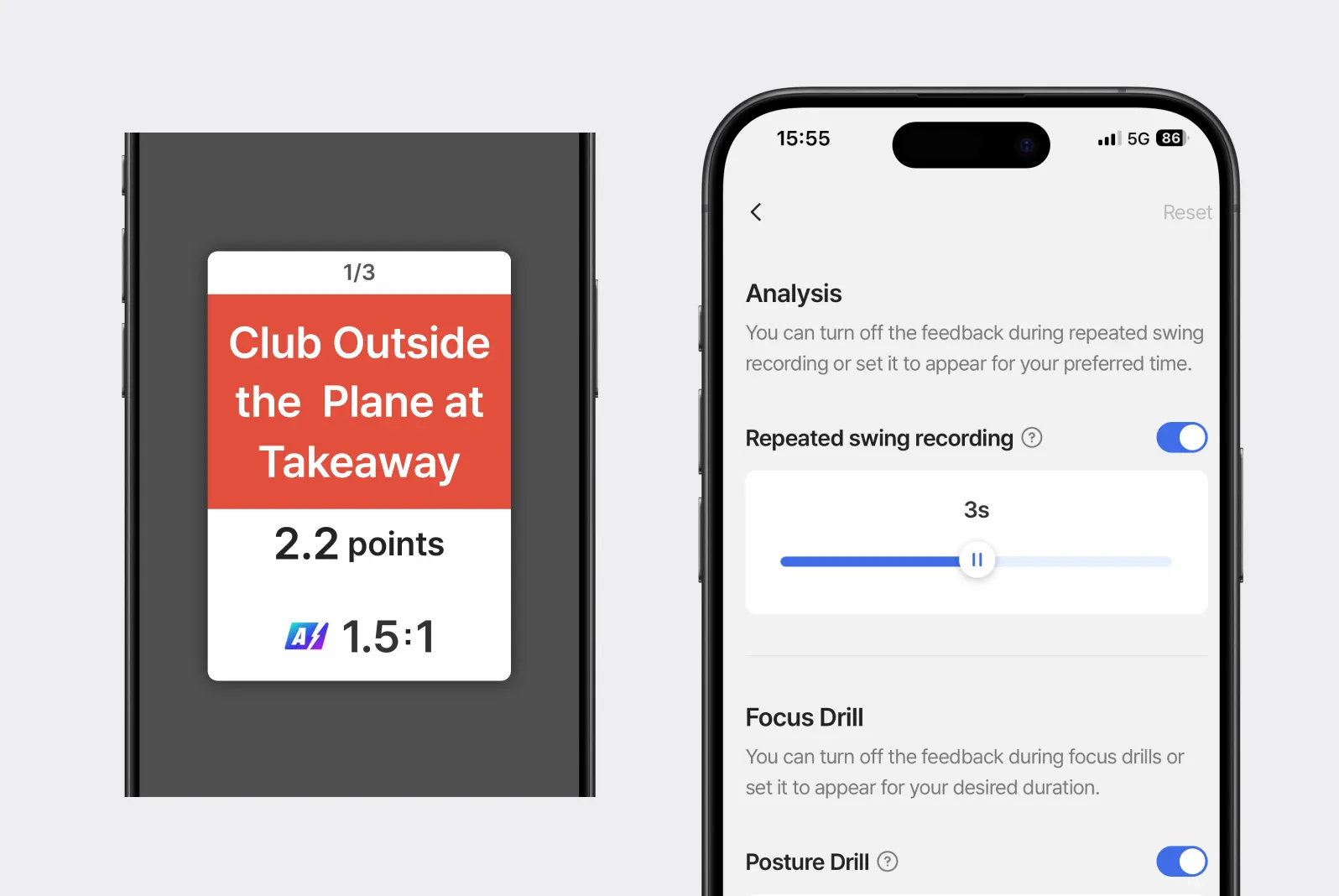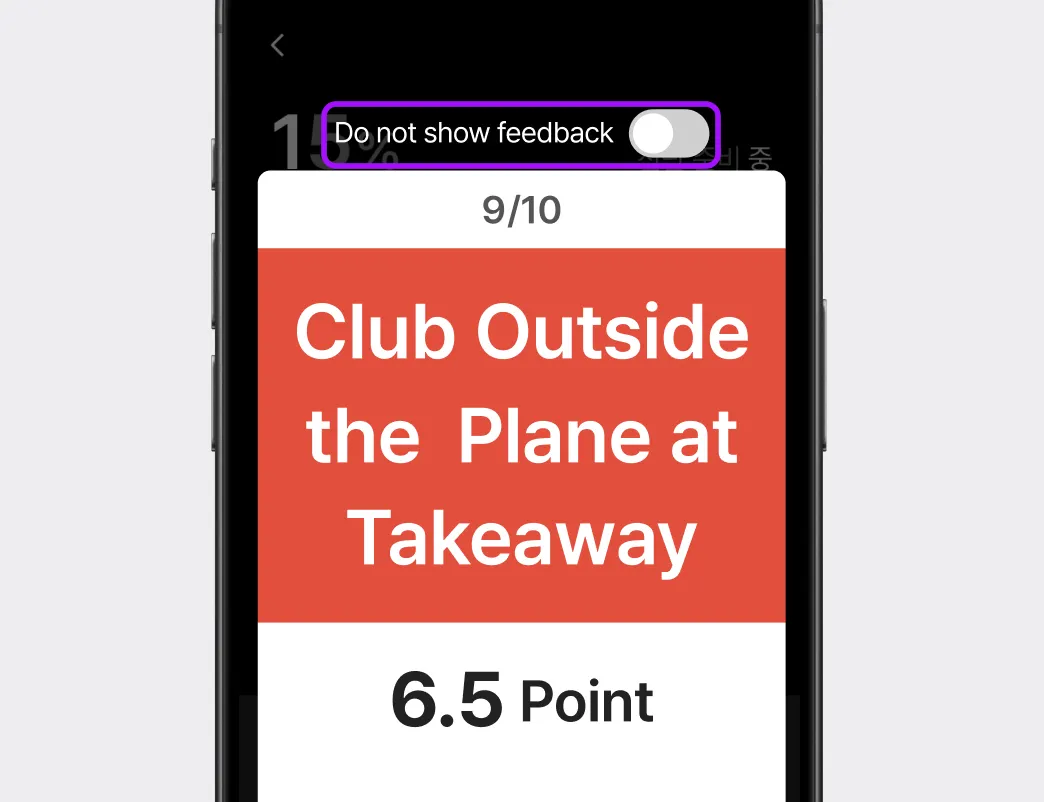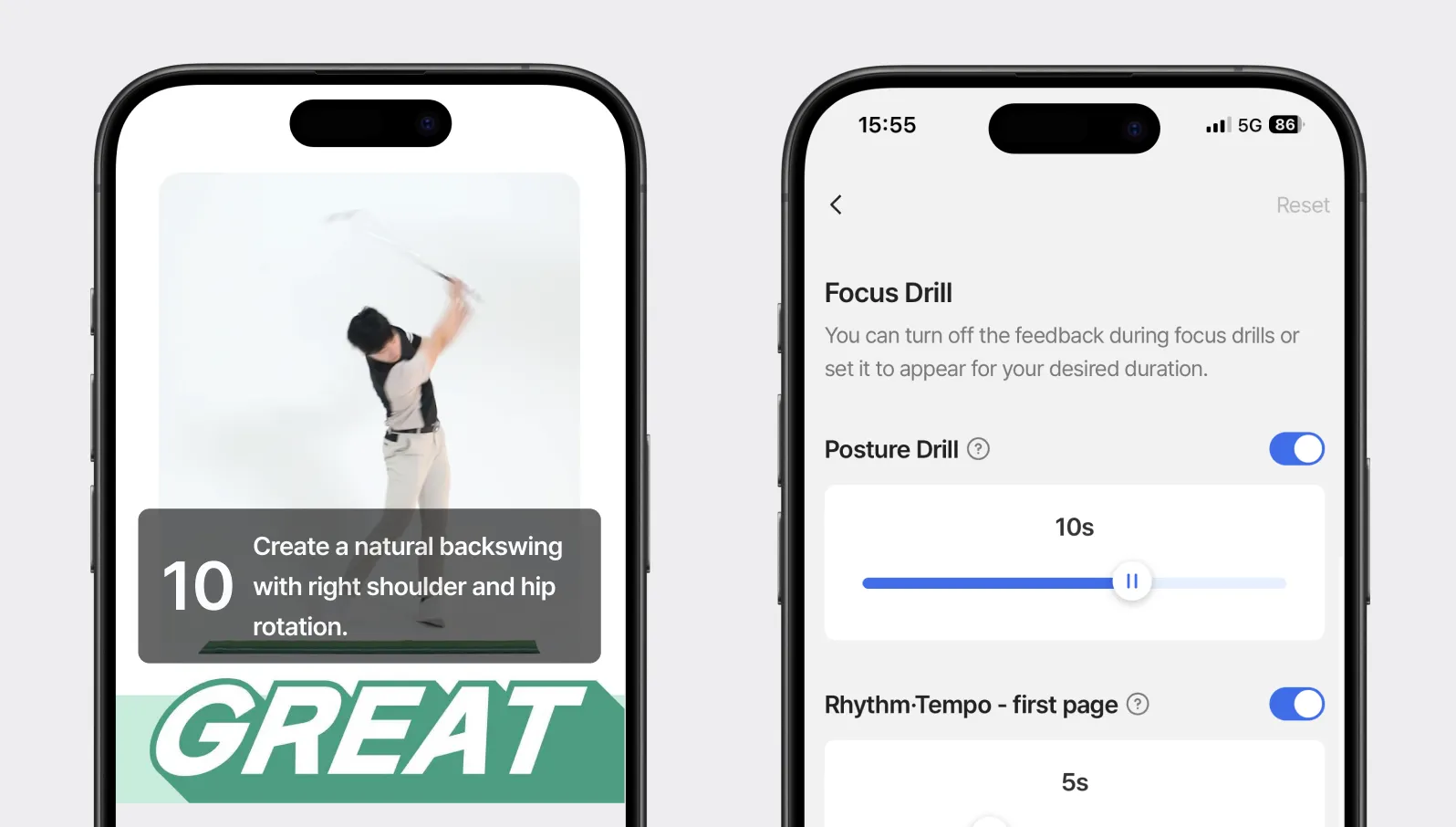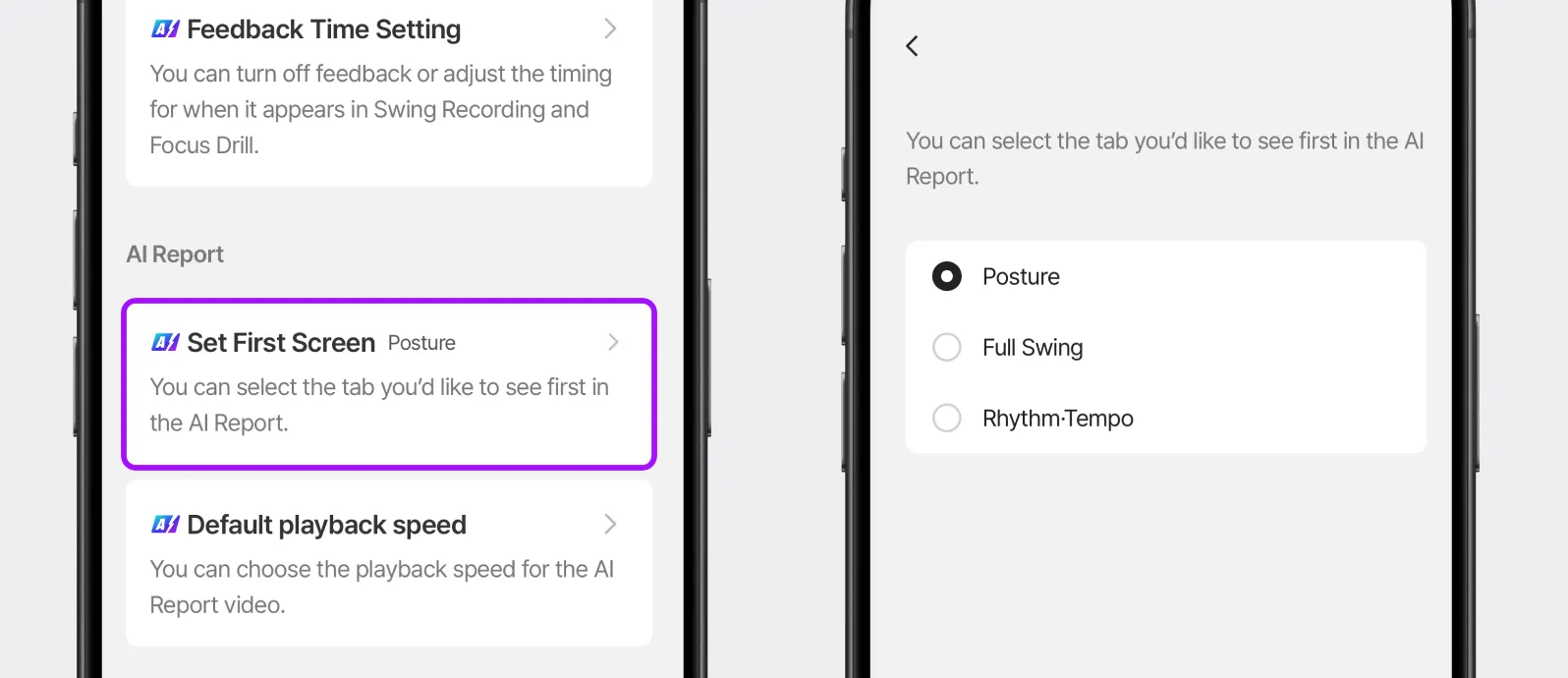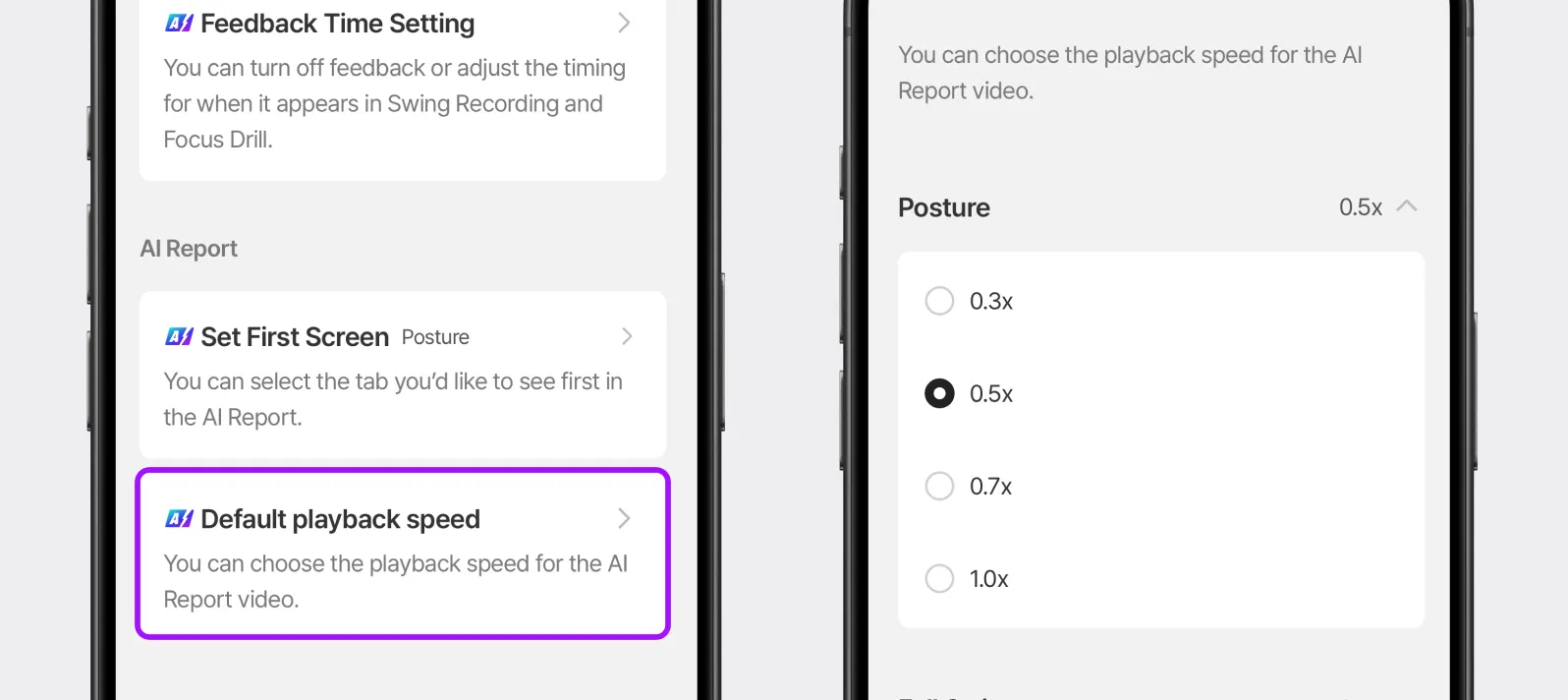從拍攝到報告,隨心所欲地設定各種功能,
在更方便、愉快的環境中練習吧!
環境設定在這裡。
請點擊 GolfFix 首頁右上角的按鈕,然後選擇環境設定。在環境設定中,您可以隨心所欲地設定各種功能
體驗更方便的拍攝。
 預設拍攝相機設定
預設拍攝相機設定
在 [預設拍攝相機] 設定中選擇您想要的相機。
設定為常用相機後,即使重新進入,相機設定也會保持不變。每次進行揮桿拍攝、集中練習時,請選擇您想要的相機。
現在,您不必每次拍攝時都更換了
 藍牙遙控器支援
藍牙遙控器支援
如果您有藍牙遙控器,請嘗試使用遙控器開始拍攝。
將遙控器連接到您的裝置,並開啟 [藍牙遙控器支援] 設定。現在,當您準備好拍攝時,可以按遙控器開始拍攝。
充分利用僅向 Advancer 提供的各種自訂功能!
 計時器
計時器
在開始拍攝前需要練習揮桿、伸展時,請使用計時器。您可以隨心所欲地準備和揮桿!
揮桿診斷、集中練習均可單獨設定。
開啟需要計時器的功能,並指定時間。
設定好計時器後,當您按下拍攝 [START] 按鈕時,計時器就會啟動。計時器結束後,揮桿拍攝就會開始。
 回饋時間設定
回饋時間設定
您可以關閉揮桿拍攝過程中出現的回饋,或調整其顯示時間。
如果選擇拍攝2次或更多次揮桿診斷,可以設定中間回饋的顯示時間。
如果只想收到最終報告,請停用啟用按鈕。
如果覺得回饋時間太長或想看更久,可以調整時間。可以設定為1秒到15秒。
如果已經開始連續拍攝,
可以點擊中間回饋畫面上方的按鈕,設定不看回饋。
練習的核心是重複!
為了幫助您集中精力練習,請設定練習間隙出現的中間回饋時間。
如果只想看最終回饋,可以關閉該功能。
關閉該功能後,您將只收到最終報告。
即使關閉了中間回饋,您仍然可以在最終報告中查看每次揮桿的結果。
在節奏・速度中,您可以按回饋頁面調整時間。
只查看對您有用的回饋。
在第一頁,您可以看到節奏和速度圖表。
在第二頁,提供了每個揮桿階段的詳細回饋。
⛳️ 設定代表性分頁
您可以設定在 AI 報告中首先要看到的分頁。
在姿勢診斷/全揮桿/節奏速度分頁中,設定您最想先看到的分頁。
現在,每次收到 AI 報告時,都會從您設定的分頁開始!
 影片播放速度設定
影片播放速度設定
您可以選擇 AI 報告中影片的預設播放速度。如果想更慢、更詳細地觀看揮桿,請減慢影片速度。
您可以為 AI 報告中每個分頁中的影片調整速度。點擊需要調整速度的分頁,然後調整速度。